Resolução de problemas
Se tiver um problema com o Apple TV, há geralmente uma solução simples
e rápida.
Primeiros passos
Se o Apple TV não estiver a responder, primeiro certifique-se de que:
Â
os cabos entre o Apple TV e o televisor estão completamente encaixados;
Â
os cabos de alimentação do Apple TV e do televisor estão bem encaixados
numa fonte de energia que esteja a funcionar;
Â
o televisor está ligado e regulado para a entrada correcta;
Â
o Apple TV está ligado à rede. Escolha Definições > Geral > Rede, para ver se
o Apple TV tem um endereço IP.
Â
a ligações à rede e à Internet estão activas e a funcionar devidamente.
Se continuar com dificuldades, experimente repor o equipamento, desligando
o Apple TV, o televisor, o equipamento da rede sem fios ou a estação-base e o
router, das tomadas de corrente. Aguarde 30 segundos e depois volte a ligar tudo.
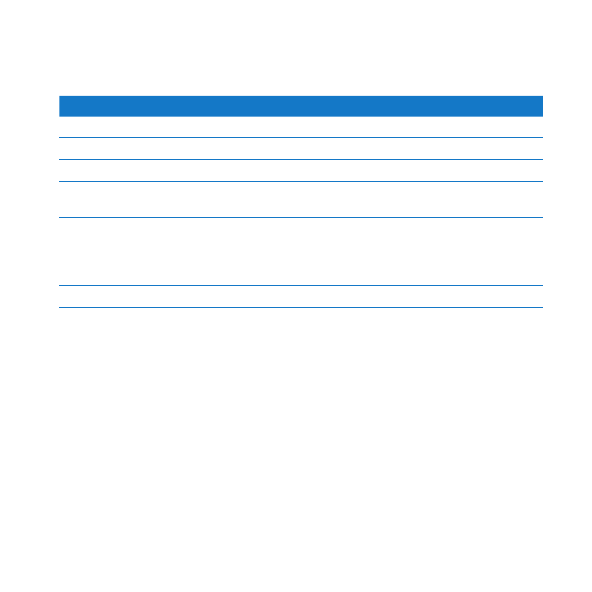
Capítulo 4
Problemas? Não há problema.
27
Capítulo 4
Problemas? Não há problema.
Luz de estado
A luz de estado na parte da frente do Apple TV indica o ponto de situação.
Se o Apple TV estiver
A luz de estado
Ligado
Está acesa
Desligado ou em modo de espera
Está apagada
A iniciar
Pisca lentamente
A aceitar um comando do comando à
distância
Pisca uma vez
A rejeitar um comando do comando à
distância (emparelhou um comando com
o Apple TV, mas está a utilizar um comando
não emparelhado)
Pisca três vezes
A ter problemas
Pisca rapidamente
Passos adicionais
Se o Apple TV não responder aos passos anteriores, experimente o seguinte.
Se não conseguir ouvir som
Â
Se o Apple TV estiver ligado a um receptor, certifique-se de que este está
ligado.
Â
Certifique-se de que a definição de entrada seleccionada no televisor ou
receptor corresponde à entrada a que ligou o cabo de áudio. Para mais
informações, consulte a documentação fornecida com o receptor.
Â
Certifique-se de que o volume do televisor ou receptor está elevado e não
foi silenciado.
28
Capítulo 4
Problemas? Não há problema.
Capítulo 4
Problemas? Não há problema.
Â
Certifique-se de que está a utilizar o cabo de áudio correcto e de que este está
bem ligado ao Apple TV e ao televisor ou receptor.
Â
Se estiver a utilizar uma porta HDMI para áudio, certifique-se de que o televisor
suporta áudio através da respectiva porta HDMI. As fichas HDMI de alguns
televisores mais antigos só suportam vídeo.
Se sair ruído das colunas do televisor
Â
Se o televisor ou as colunas suportarem áudio em Dolby Digital, certifique-
se de que a definição de saída Dolby Digital está correcta, no televisor e nas
colunas. No Apple TV, escolha Definições > Áudio e vídeo > Saída Dolby Digital
e seleccione Ligada ou Desligada.
Se estiver a ter problemas ao visualizar conteúdos do seu dispositivo iOS
através de AirPlay
Â
No Apple TV, vá a Definições > AirPlay e certifique-se de que o AirPlay está
activado.
Â
Certifique-se de que o seu dispositivo iOS e o Apple TV estão ligados à mesma
rede Wi-Fi.
Â
Certifique-se de que tem o software iOS 4.3 (ou posterior) instalado no seu
dispositivo iOS.
Â
Se estiver a tentar utilizar a projecção AirPlay para mostrar o ecrã do seu
dispositivo iOS no Apple TV, verifique se o seu dispositivo suporta essa
funcionalidade.
Capítulo 4
Problemas? Não há problema.
29
Capítulo 4
Problemas? Não há problema.
Se o Apple TV não reproduzir álbuns de fotografias ou diaporamas
Â
Certifique-se de que tem fotografias na biblioteca de fotografias ou numa pasta
do computador.
Â
Certifique-se de que o Apple TV e o computador que está a utilizar estão
configurados com partilha doméstica. Consulte “Estabelecer ligação ao iTunes”
na página 17.
Â
Certifique-se de que as fotografias que deseja partilhar estão seleccionadas.
No iTunes, escolha Avançadas > “Seleccionar fotografias para partilha” e depois
seleccione as fotografias que deseja partilhar.
Â
Certifique-se de que o Apple TV e o computador estão ligados à mesma
rede local.
Â
Certifique-se de que o Apple TV e o computador estão a utilizar a mesma conta
de partilha doméstica.
Se não vir a biblioteca do iTunes em Computadores, no Apple TV
Â
Certifique-se de que o Apple TV e o computador estão ligados à mesma
rede local.
Â
Certifique-se de que o Apple TV e o iTunes estão a utilizar o mesmo nome da
conta e e a mesma palavra-passe.
Se o comando à distância não estiver a funcionar
Â
Aponte-o directamente para o Apple TV.
Â
Se tiver emparelhado o Apple TV com um comando Apple Remote, certifique-
se de que está a utilizar esse comando.
30
Capítulo 4
Problemas? Não há problema.
Capítulo 4
Problemas? Não há problema.
Â
Se a luz de estado do Apple TV piscar uma vez ao carregar num botão do
comando emparelhado, o problema não está no comando. Consulte “Se
conseguir ver uma imagem mas o Apple TV não estiver a responder” na
página 31.
Â
Se estiver a utilizar o um comando à distância não emparelhado, a luz de
estado do Apple TV pisca três vezes.
Â
Se tiver emparelhado o Apple TV com um comando Apple Remote e não
o conseguir encontrar, configure o Apple TV para trabalhar com qualquer
comando Apple Remote, mantendo premido o botão Menu e o botão para a
esquerda durante 6 segundos noutro comando à distância.
Â
Certifique-se de que a parte frontal do Apple TV não está tapada.
Â
Se o Apple TV apresentar a imagem de um comando e um símbolo de aviso
(·), é necessário substituir a pilha do comando. Consulte “Como mudar a pilha
do comando” na página 23.
Se o Apple TV não conseguir aceder à rede
Â
Verifique se há alguma obstrução e ajuste a local da estação-base ou do
Apple TV.
Â
Se a rede tiver a segurança activa, certifique-se de que digita a palavra-passe
correcta.
Â
Se a segurança estiver activada na rede, desactive-a temporariamente na
estação-base e experimente ligar outra vez.
Capítulo 4
Problemas? Não há problema.
31
Capítulo 4
Problemas? Não há problema.
Â
Verifique qual o endereço IP que o Apple TV está a utilizar. Se começar por
169.x.x.x, o router ou estação-base podem não estar configurados devidamente.
Verifique se está disponível o acesso a DHCP ou configure o Apple TV com um
endereço IP atribuído manualmente.
Â
O Apple TV não consegue ligar-se a uma rede sem fios que contenha caracteres
da gama alta (expandida) do ASCII ou de dois bytes (Unicode - como os usados
em japonês, coreano e chinês) no nome ou na palavra-passe.
Se o ecrã do televisor ficar com ruído ou preto
Â
Certifique-se de que o televisor HDTV suporta vídeo a 720p ou 1080p.
Â
Certifique-se de que está a utilizar o cabo HDMI correcto e de que este está
bem ligado ao Apple TV e ao televisor.
Â
Certifique-se de que a definição de entrada no televisor corresponde à ficha de
entrada à qual está ligado o cabo HDMI. Para obter mais informações, consulte
a documentação fornecida com o televisor.
Se conseguir ver uma imagem mas o Apple TV não estiver a responder
Â
Mantenha premido o botão Menu do comando Apple Remote para voltar ao
menu principal do Apple TV.
Â
Certifique-se de que o televisor está ligado e a funcionar devidamente. Para
obter mais informações, consulte a documentação fornecida com o televisor.
Â
Se tiver emparelhado um comando à distância Apple com o Apple TV,
certifique-se de que está a utilizar o comando à distância emparelhado.
Consulte “Como emparelhar o Apple TV com o comando” na página 22.
32
Capítulo 4
Problemas? Não há problema.
Capítulo 4
Problemas? Não há problema.
Â
Reponha o Apple TV procedendo de uma das seguintes formas:
Â
Mantenha premido o botão Menu e o botão para baixo do Apple TV até a
luz de estado do Apple TV piscar rapidamente.
Â
Desligue o Apple TV da tomada de corrente, aguarde cerca de cinco
segundos e, depois, volte a ligá-lo.